Quando si installa Dropbox sul tuo computer, Dropbox crea una cartella predefinita in una posizione in cui salvare il file. Se si desidera modificare la struttura delle cartelle o si desidera utilizzare un disco esterno per i file Dropbox, è possibile spostare la cartella Dropbox.
È possibile spostare la cartella Dropbox, ovunque ti piace. Tuttavia, non è possibile farlo utilizzando i soliti metodi da utilizzare per spostare le cartelle in Esplora risorse di Windows. Avrai bisogno di cambiare un opzione Dropbox impostazioni per modificare l’impostazione predefinita cartella Dropbox posizione.

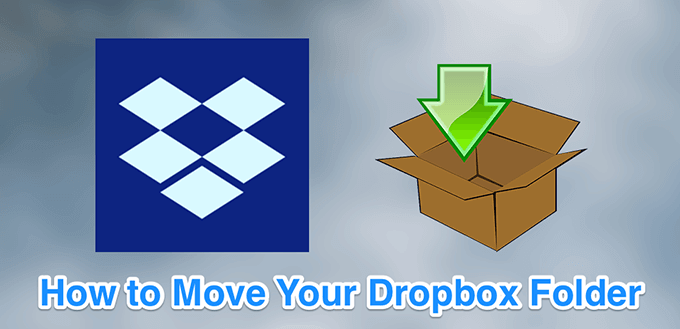
Prima Di Spostare La Cartella Dropbox
A differenza dei normali cartelle, spostare la cartella di Dropbox per appena circa qualsiasi dispositivo di memorizzazione, può causare problemi. Il seguente spiega le motivazioni che si dovrebbe e non dovrebbe utilizzare con l’app Dropbox.
Utilizzare Le Unità Interne
Sempre cercare di utilizzare le unità interne per memorizzare la vostra cartella Dropbox. Questo è perché il vostro sistema operativo collega a tali unità quando si avvia il computer. Questo aiuta a Dropbox trovare la cartella Dropbox non appena si avvia l’applicazione Dropbox (o quando l’applicazione si avvia automaticamente all’avvio).
Non Utilizzare Dischi Esterni
Tecnicamente, è possibile spostare la cartella Dropbox su un disco esterno. Tuttavia, questo non è raccomandato. A causa di vari motivi, le unità esterne possono a volte ottenere disconnesso mentre Dropbox sta cercando di sincronizzare i tuoi file.
Inoltre, la cartella di Dropbox dovrebbe essere disponibile quando si avvia l’applicazione Dropbox. Se il disco esterno montato dopo Dropbox lancia, Dropbox non sarà in grado di trovare la cartella per memorizzare i file. Questo può causare problemi imprevisti.

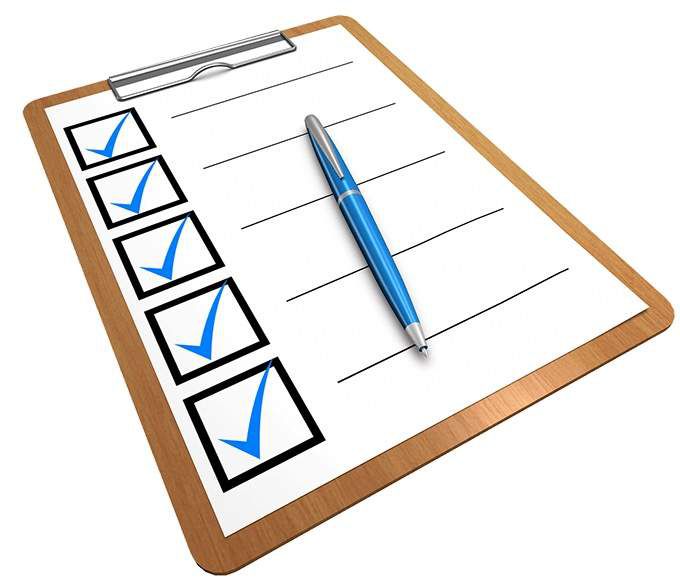
Non Utilizzare le Unità di Rete
Le unità di rete non inviare il file “evento di aggiornamento” il sistema del computer quando si apporta una modifica a un file memorizzato su questo tipo di auto. Dropbox richiede che l’evento di riconoscere le modifiche dei file e per risincronizzare il tuo file. A causa di questo, Dropbox non supporta le unità di rete.
Non Utilizzare Supporti Rimovibili
Tutto ciò che può essere considerato un supporto rimovibile, ad esempio una scheda SD o microSD card non può essere utilizzata per memorizzare i file Dropbox. Dropbox non supporta le periferiche di archiviazione.
Dropbox ha bisogno costante di accesso alla cartella di Dropbox e supporti rimovibili è pensato per essere rimosso dal vostro computer, a seconda del tempo. Di conseguenza, questi dispositivi non devono essere utilizzati per memorizzare la vostra cartella Dropbox.
Come Spostare La Cartella Dropbox
Dropbox è un’opzione nella sua applicazione desktop che permette di selezionare una nuova impostazione di default cartella di Dropbox. È possibile accedere a questa opzione, come illustrato di seguito.
- Fare clic sul Dropbox icona nella barra di sistema.

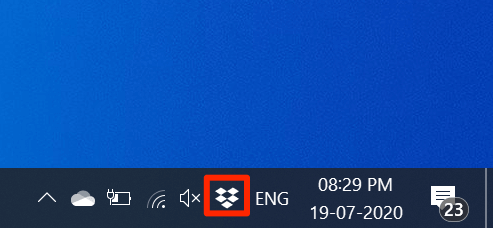
- Nel Dropbox schermata che si apre, fare clic su profilo icona in alto a destra e scegliere Preferenze.

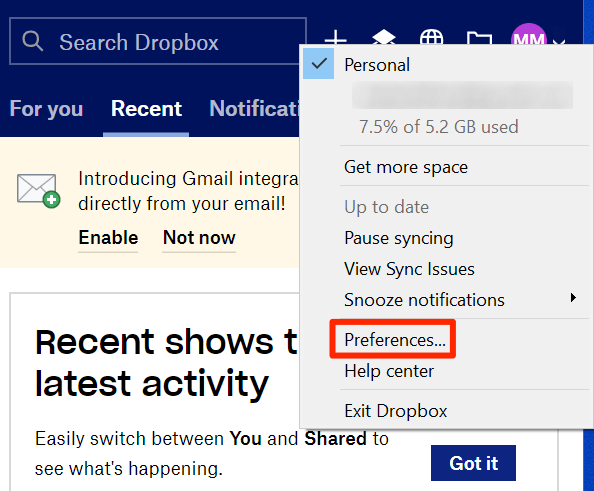
- Fare clic sull’ultima scheda che dice di Sincronizzazione nelle schede di riga in alto.
- Vedrete un’opzione che dice cartella Dropbox posizione e un percorso elencato accanto. Fare clic Spostare il pulsante accanto al percorso per spostare la cartella Dropbox.

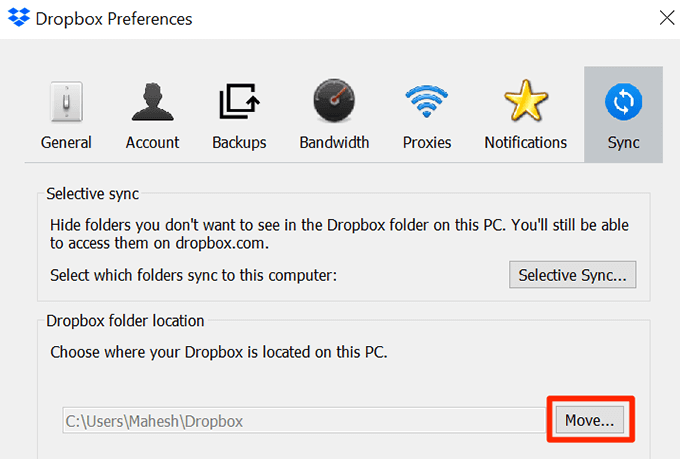
- Ora è possibile accedere al computer di stoccaggio e di scegliere una nuova posizione per la cartella Dropbox. Fare clic su OK quando viene selezionata una cartella.

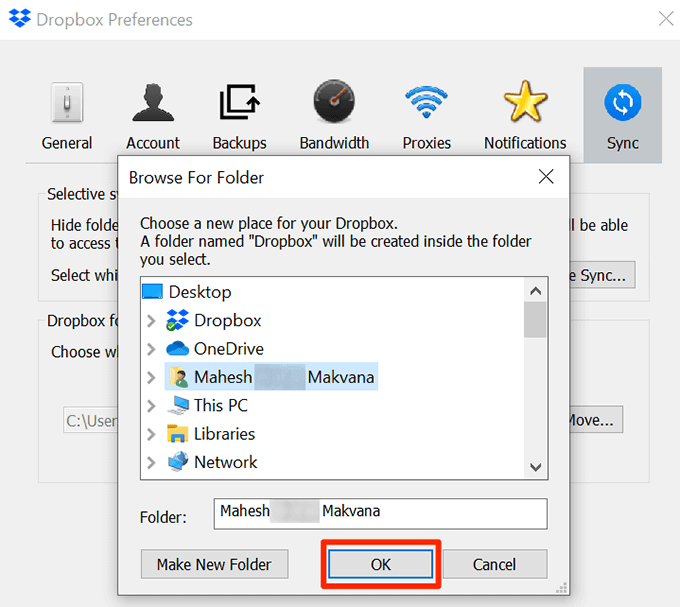
- Si otterrà una recita tutti i tuoi file verranno spostati nella nuova posizione. Selezionare OK per continuare.

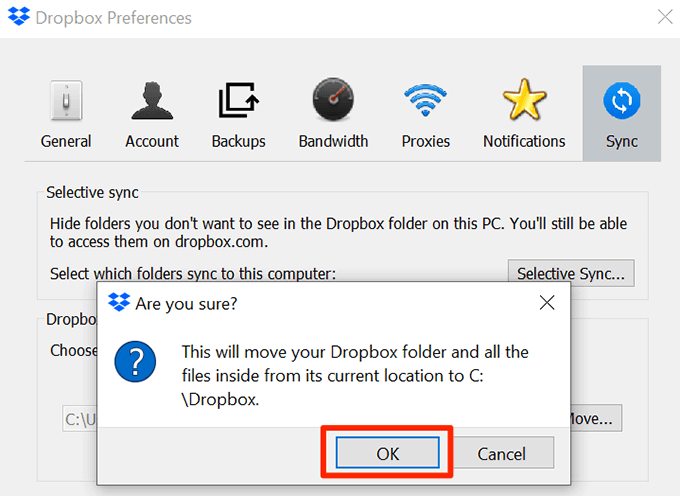
- Fare clic su Applica seguito da OK per salvare le modifiche.
Cosa Fare Se non È Possibile Spostare la Cartella Dropbox
Se viene visualizzato un errore mentre si sposta la cartella Dropbox o se Dropbox non accetterà il nuovo percorso della cartella, è necessario risolvere i problemi sottostanti.
Le Cartelle O I File In Uso
Se un programma sta utilizzando Dropbox i file o le cartelle, non sarà in grado di spostare la cartella di Dropbox. È necessario prima chiudere il programma o i programmi che utilizzano i file Dropbox. Quindi ripetere il processo di cui sopra per spostare la cartella Dropbox.
L’Uso Selettivo Di Sincronizzazione
Se si dispone di troppi file nella cartella di Dropbox, è possibile tentare di ridurre il numero di questi file e quindi spostare la cartella Dropbox. Una volta che la cartella è spostato, è possibile risincronizzare il file rimanenti.
È possibile ridurre il vostro file Dropbox utilizzando Selective Sync. Questa funzione consente di sincronizzare i file e le cartelle. Si consiglia di scegliere solo alcune cartelle da sincronizzare prima.
- Aprire Dropbox impostazioni cliccando su Dropbox icona nel vassoio di sistema, selezionare l’icona del profilo, e scegliendo le Preferenze.
- Testa per l’ultima scheda che dice di Sincronizzazione.
- Fare clic sul Selective Sync pulsante per scegliere le cartelle che si desidera sincronizzare.

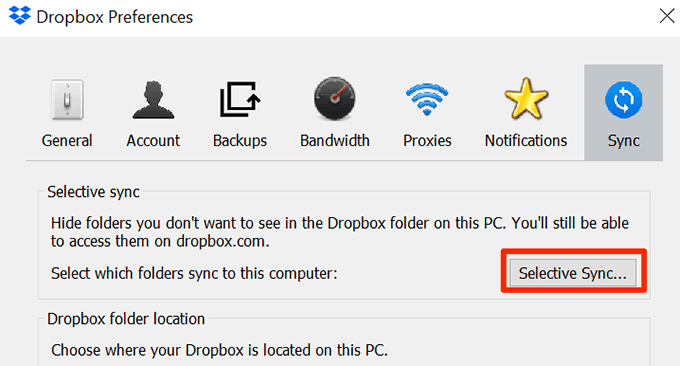
Non c’È Abbastanza Spazio Sulla Vostra Nuova Auto
Se stai spostando la cartella di Dropbox per un’altra unità, assicurarsi che ci sia abbastanza spazio sul disco.

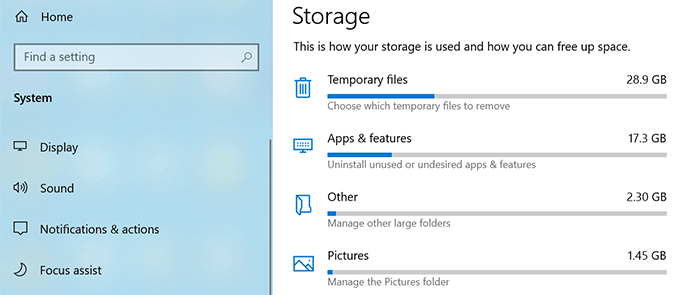
Rimuovere i file non necessari dal disco per fare spazio per i file Dropbox.
Non Usare i Collegamenti simbolici
Un collegamento simbolico è un collegamento a un file o una cartella sul vostro computer. A volte gli utenti possono creare dei link simbolici a punto la loro cartella di Dropbox in un’altra posizione sul computer.
Tuttavia, Dropbox non consigliamo di utilizzare dei link simbolici per la vostra cartella Dropbox. Questi collegamenti simbolici possono causare problemi come ad alto utilizzo della CPU, problemi di autorizzazione, la sincronizzazione dei problemi, e così via.
Se hai impostato qualche link simbolici per la cartella di Dropbox, scartare quelle dei link simbolici e quindi si tenta di spostare la cartella Dropbox.
Problemi Di Autorizzazione
Un motivo, non è possibile spostare la cartella Dropbox è che non si dispone di autorizzazioni necessarie per la vostra Dropbox file e cartelle. È possibile risolvere questo problema di autorizzazioni da parte di esecuzione di un paio di comandi dal Prompt dei comandi.
- Fare clic sul Dropbox icona sulla barra di sistema.
- Selezionare l’icona profilo in alto a destra e scegliere l’Uscita Dropbox. Devi chiudere l’app Dropbox.

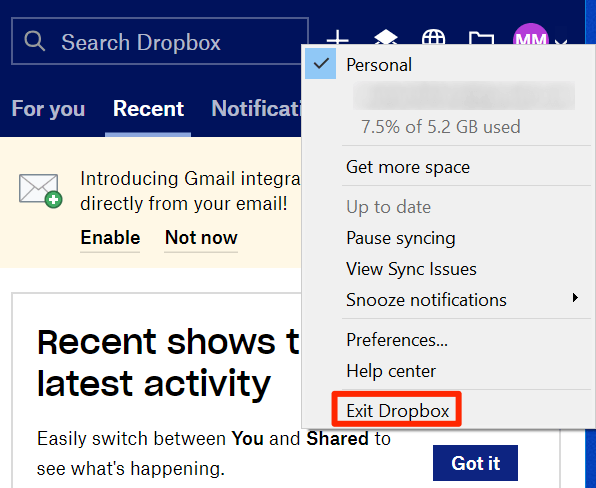
- Premere il tasto Windows + R tasti allo stesso tempo, digitare cmde premere Invio. Devi aprire il Prompt dei comandi.
- Digitare il seguente comando nel Prompt dei comandi. Questo comando presuppone che non hai spostato la cartella Dropbox prima. Questo ti concedono le autorizzazioni necessarie per la vostra cartella di Dropbox per il tuo account utente.
icacls “%HOMEPATH%Dropbox” /grant “%USERNAME%”:(F) /T


- Una volta che il sopra viene eseguito il comando, eseguire il comando riportato di seguito. Questo comando vi concederà le autorizzazioni necessarie per utilizzare la cartella di Dropbox trova nella directory appdata sul tuo computer.
icacls “%APPDATA%Dropbox” /grant “%USERNAME%”:(F) /T


- Aprire il Menu Start e avviare Dropbox.
È ora possibile spostare la cartella di Dropbox per una nuova posizione.
Come Spostare La Cartella Dropbox Torna Alla Posizione Di Default
Se si vuole portare la vostra cartella Dropbox, torna alla sua posizione originale, si può fare inserendo una sola parola in Dropbox percorso campo di applicazione Dropbox.
- Fare clic su Dropbox nella barra di sistema, seleziona il tuo profilo in alto a destra, e scegliere Preferenze.
- Selezionare l’ultima scheda che dice di Sincronizzazione per visualizzare la cartella Dropbox impostazioni.
- Fare clic Spostare il pulsante accanto alla cartella di Dropbox posizione per spostare la cartella Dropbox.
- Vedrete un campo accanto a dove dice Cartella. Digitare quanto segue nel campo e premere OK.
$HOME

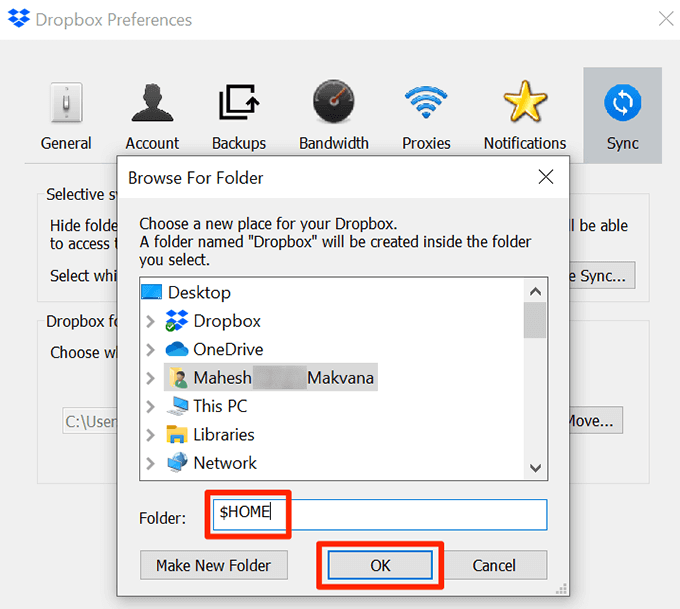
- Selezionare OK nella finestra di dialogo per iniziare a spostare la cartella Dropbox.
Se hai spostato la cartella di Dropbox per un’altra auto, è necessario tenere a mente che chiunque abbia accesso a questa unità può visualizzare i file Dropbox. Se la privacy è la vostra preoccupazione principale, si dovrebbe tenere la cartella in cui solo tu puoi accedervi.
